Cum de a face o resetare hard pe Android comprimat (reset)

Hard Reset, alias Hard Reset se face în două moduri principale. Indiferent de metoda, să aibă grijă de backup de informații cu caracter personal, precum și pentru a îndepărta tableta și cartela de memorie, doar în cazul în care cartela SIM, dacă este disponibil.

1. C folosind meniul (dacă tableta se va aprinde)
Dacă tableta este complet operațional, acesta nu este blocat de model, și aveți posibilitatea de a intra în configurare - să fie sigur de a utiliza această metodă.
1. Tot ce trebuie să faci - este de a intra în setările și pentru a găsi Backup element și resetare.
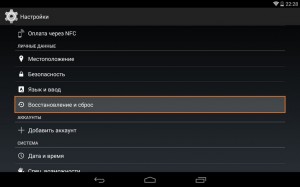
2. Apoi, trebuie să selectați Reset.
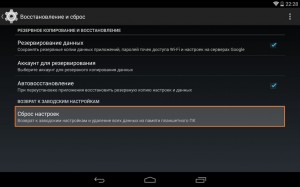
3. Apoi, citiți avertismentul că toate datele de pe tabletă vor fi șterse, și faceți clic pe butonul de resetare tableta.
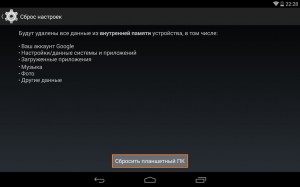
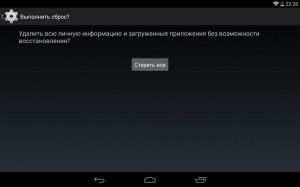
5. Tableta va reporni, și pentru a vă arăta întregul proces de profunzime, veți vedea protectorul de ecran în burta Android robot de atomi și molecule de filare.

6. Este normal după câteva minute distanță economizor, tableta va rula cu aceste setări și aplicații ca și cum ai fi fost tocmai scos din magazin.
2. Prin meniul de recuperare (în cazul în care tableta nu va porni)
În cazul în care a apărut eroarea software-ul tabletă, acesta a încetat să curgă, este „încărcare veșnică“, sau dispozitivul este blocat de deblocare - aveți o singură cale de ieșire - pentru a intra în modul de recuperare, de exemplu, modul de recuperare. În meniul rekaveri poate fi accesat numai atunci când tableta este oprită cu ajutorul unei combinații speciale, simultan sau succesiv apăsate butoanele fizice de pe tabletă, care sunt pe corpul dispozitivului, cum ar fi +/- rocker volum, butonul de pornire, și / sau butonul „Home“.
1. Opriți tableta. Bateria trebuie să fie încărcată complet. Dacă nu sunteți sigur de taxa completă, bateria este slab sau, mai bine cheltui toate manipulările prin conectarea tabletei la o rețea
2. Țineți combinația de taste (exemple de combinații pentru modelul dispozitivului sunt de mai jos), și așteptați până când rekaveri mod deschis
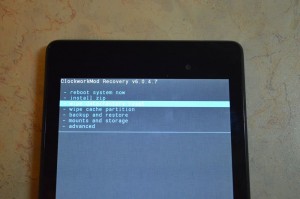
3. Derulați prin meniu folosind rocker de volum (unele plăci pot atinge de control). Selectați elementul șterge datele / setările din fabrică. Pentru a face acest lucru, faceți clic pe degetul, în cazul în care senzorul de control, un buton de alimentare, care, în acest caz, servește ca un buton OK.
4. Apoi, a se vedea întrebarea de confirmare a șterge toate datele utilizatorului. sunt de acord in timp ce alegerea Da - șterge toate datele utilizatorului
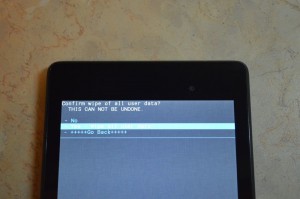
5. După aceasta, trebuie să dea resetarea prin sistemul de repornire acum selectând
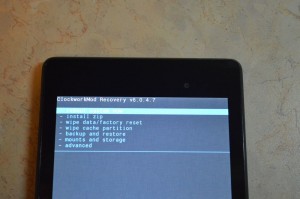
6. Placa este un gând pic, toate datele și setările vor fi șterse, și se transformă pe sine.
Este demn de remarcat faptul că fiecare producător comprimat stabilește propriul set de chei pentru a accesa meniul de recuperare, astfel încât au fost colectate metode care sunt relevante pentru diferite mărci de tablete.
Atenție: În descrierile de opțiuni despre cum puteți intra în rekaveri, voi menționa că resetarea se efectuează prin proceduri standard, sau piesa de prelucrat. Există o vedere pe care va trebui să utilizați martor cu fotografia așa cum este descris mai sus.
Cum de a face o resetare hard pe plăcile de diferiți producători:
1) Samsung
- În același timp, apăsați pe butonul „Home“ - butonul central pentru a crește tasta de volum „+“, iar butonul de pornire.
- Ne așteptăm câteva secunde până când vedeți logo-ul Samsung, apoi așteptați până când modul de recuperare de pornire.
- Eliberați tastele blocate înainte.
- Utilizați butoanele Volum +/- du-te la bara de ștergere datafactory resetare. Pentru a selecta un element, faceți o scurtă apăsați pe butonul de alimentare. Apoi, tot ceea ce facem pe piesa de prelucrat.
Metoda №2, în cazul în care nu există nici un buton „Home“, sau în cazul în care comanda rapidă tastatură nu funcționează
- Țineți cele două butoane: Volum în jos „-“, iar butonul de alimentare
- De îndată ce vedeți logo-ul Samsung, dați drumul butonului de pornire, puteți, și țineți apăsat butonul de volum
- Când vedeți Android culcat cu un semn de exclamare, vă puteți da drumul butonului
- Efectuarea de resetare hardware prin proceduri standard
- Țineți apăsat butonul de alimentare și de reducere a volumului, în același timp,
- Eliberați tasta atunci când apare meniul rekaveri
- În meniul sunt în căutarea Factory Reset șir de caractere, selectați-l folosind butonul de pornire. Suntem în așteptare pentru finalizarea operației și repornirea tabletei.
- În același timp, apăsați butonul de pornire și de reducere a volumului rocker
- Așteptați până când vedeți mic textul din partea de sus a ecranului, apoi eliberați tastele
- De îndată ce veți vedea inscripția șterge datele, imediat faceți clic o dată pe tasta de mărire a volumului (important pentru a face acest lucru fără întârziere). Suntem în așteptare pentru repornire, utilizați.
- Trebuie, în același timp, butonul de alimentare țineți apăsat cele două taste de volum (de exemplu, apăsați rocker în mijloc), și să păstreze câteva secunde
- Apoi, doar da drumul butonului, și să facă o singură apăsare a scăderii rocker sau a mări volumul
- Suntem în căutarea pentru elementul Ștergeți datele / setările din fabrică, selectați butonul de pornire, și așteptați până când terminat procesul de resetare.
- Apăsați butonul de pornire și țineți apăsat până când simțiți o vibrație ușoară
- Imediat după aceea, trebuie să apăsați rapid de câteva ori pe tasta de volum în sus (nu se poate obține dreptul prima dată)
- meniu va rekaveri, apoi resetați procedura standard
- Țineți apăsat butonul de volum în sus și pe butonul de pornire, în același timp,
- Să mergem numai atunci când apare sigla Lenovo
- Când va aștepta pentru a încărca meniul de recuperare, să efectueze standard procesul de model de potrivire
4) Prestigio
Metoda №1 (funcționează în cele mai multe cazuri)
- Țineți atât rocker de volum și butonul de alimentare în sus
- Eliberarea apariția logo-ul Android
- După apariția rekaveri resetează standardul
- Împreună cu butonul de alimentare, în același timp, a reduce volumul rocker Genunchiul
- Așteptați tableta, iar apoi butonul de alimentare poate fi eliberată, rocker volum apăsat
- Când vedeți un Android încă, eliberați tasta și apăsați imediat rocker volum complet (scăderea și creșterea în volum, în același timp). Dacă nu se întâmplă nimic, repetați procesul din nou, până când îl obține
- Dacă ești norocos, vei cădea în meniul rekaveri, și apoi totul, ca de obicei
- Rocker de mărire a volumului „+“ în același timp, trebuie să țineți apăsat butonul de alimentare
- Atunci când tableta reacționează la vibrații, butonul de pornire poate fi eliberat, butonul de control al volumului ține exploatație
- După ce apare meniul, puteți da drumul butonului
- standardul cuprinde
- Țineți butonul „acasă“, în același timp, butonul de alimentare
- Când vedeți logo-ul Android, eliberați butonul de pornire, apăsați-l pentru câteva secunde, apoi apăsați pe tasta Volum Sus
- În continuare, resetați șablonul
- În același timp, țineți apăsat butonul „Home“ și butonul de pornire / blocare. Butonul de alimentare câteva secunde, eliberare, iar tasta „acasă“ să păstreze exploatație
- Când vedeți butonul de meniu rekaveri poate fi eliberat și resetat în conformitate cu piesa de lucru standard de.
- Butoanele de putere și de mărire a volumului, în același timp, trebuie să țineți apăsată tasta
- Odată pornit pe ecran, eliberați butonul de pornire, în același timp, în timp ce țineți tastele de volum întregul
- După apariția butonului de meniu, puteți merge, și apoi procedura standard
Metoda №2 (pentru tablete cu buton de resetare)
- Conectați tableta prin intermediul încărcătorului la rețeaua de curent și așteptați până când indicatorul verde, care se află în apropierea butonului de alimentare a tabletei
- Corpul principal este o gaură cu un buton de resetare și dă clic pentru un obiect subțire, cum ar fi un clip
- Atunci când ecranul este oprit, am apăsați și mențineți apăsat butonul de pornire timp de câteva secunde
- Înainte de a începe placa inclusă, în mod repetat, faceți clic pe butonul de sunet adăugările
- Când apare meniul de recuperare, face standard pentru descărcare
- Țineți apăsat sursa de alimentare și scad simultan butoanele, și țineți apăsat timp de aproximativ 10 secunde, până când apare un meniu
- Faceti o resetare a piesei de prelucrat
- Țineți mijlocul butonului de volum în urma acestei apăsați butonul de pornire, țineți rocker volum
- Păstrați până la 10 secunde până când protectorul de ecran va fi Android. În acest moment, eliberați butonul de pornire, dar butonul de volum ar trebui să fie fixat
- De îndată ce imaginea de Android robot cu roți dințate, mutați degetul spre centrul rocker volumul pe creșterea acestuia
- Butonul este eliberat numai atunci când bara verde apare de descărcări
- Apoi, tot ce trebuie să faceți - este de a observa procesul. Când hardreset se va face, tableta va reporni.
- Țineți apăsat pe cele două butoane în același timp: creșterea puterii și rocker volum
- A se vedea un robot verde pe ecran - puteți da drumul butonului
- După aceea, trebuie să rekaveri meniu. Dacă un miracol nu se întâmplă, odată ce apăsați butonul de pornire, sau apăsați „Home“
- În plus, toate ca standard.
9) în tablete chinezești (inclusiv nouneym)
plăci fabricate în China sunt atât de mulți care descriu toate opțiunile după cum puteți ajunge la rekaveri meniu este pur și simplu imposibil. Încercați să experimenteze pe tabletă toate metodele descrise mai sus - unii vor lucra în orice caz.
De asemenea, să acorde o atenție la faptul că cele mai multe dispozitive din China pur și simplu nu au modul de modul Recuperare. Tot ce se poate face în acest caz - pentru a găsi firmware pentru tableta, programul pentru firmware-ul precum și instrucțiunile din ea, și-l lumineze intermitent. Inundații în Android comprimat pur, și va lucra din nou.
Cum sa faci o resetare hard pe tabletă, fără tastele de volum
Există dispozitive care natura trisat volum rocker. Sfaturi în această situație:
- La întâmplare pentru a încerca să intre în modul rekaveri, apăsând butonul de alimentare și „acasă“ atunci când tableta este oprit. De exemplu, țineți apăsat pe cele două butoane în același timp, și așteptați. Oricum: țineți apăsată tasta „acasă“, o dată presa (dar nu țineți apăsat) butonul de pornire, apoi eliberați butonul „Home“. Când protectorul de ecran va fi Android, apăsați „acasă“ din nou.
- Chiar dacă reușești să ajungi la rekaveri, există o problemă cu meniul de navigare. Rezolvat prin conectarea unei tastaturi USB prin intermediul cablului OTG.
- Dacă primiți în continuare în modul de recuperare eșuează, opțiunea cea mai stângace - flash, tableta.
Vă rugăm să Evaluează acest articol
Bine ai venit!
Am un explay comprimat. Doar brusc nu a încărcat la pornire.
Atunci când sarcina este infinit, și în cele din urmă stă akkamulyator. Încerc să fac resetare hard cu ajutorul unor butoane: putere, volum, și acasă a descrierii. Tableta spune ca „nici o comanda“, iar apoi din nou merge într-o sarcină infinită. Akkamulyator încărcat. Care echipă vrea el. Ce trebuie să fac?